మీరు దానిని గమనించి ఉండవచ్చు WMI ప్రొవైడర్ హోస్ట్ మీ కంప్యూటర్ CPU వినియోగాన్ని హాగింగ్ చేస్తోంది. టాస్క్ మేనేజర్లో CPU వినియోగం పెరిగినప్పుడు, మీ PC నెమ్మదిస్తుంది. చాలా మంది విండోస్ 10 వినియోగదారులు ఈ సమస్యను కూడా నివేదిస్తున్నారు, మీరు ఒంటరిగా లేరు. బాధించే విధంగా, మీరు అధిక CPU వినియోగ సమస్యను మీరే పరిష్కరించుకోవచ్చు.
WMI ప్రొవైడర్ హోస్ట్ (WmiPrvSE.exe) అంటే ఏమిటి?
WMI ప్రొవైడర్ హోస్ట్ (WmiPrvSE.exe) విండోస్ మేనేజ్మెంట్ ఇన్స్ట్రుమెంటేషన్ ప్రొవైడర్ సర్వీస్. అనువర్తనాలు లేకుండా అమలు చేయలేని ముఖ్యమైన సేవ ఇది. ఈ ప్రక్రియ ఆగిపోతే, మీ PC లోని చాలా లక్షణాలు నిరుపయోగంగా మారతాయి. అన్నింటికంటే, మీరు లోపం నోటిఫికేషన్లను కూడా స్వీకరించకపోవచ్చు.
నేను దాన్ని ఎలా పరిష్కరించగలను?
ఈ సమస్యను పరిష్కరించడానికి మీరు ప్రయత్నించగల 4 పరిష్కారాలు ఇక్కడ ఉన్నాయి. మీరు అవన్నీ ప్రయత్నించాల్సిన అవసరం లేదు. మీరు పని చేసేదాన్ని కనుగొనే వరకు జాబితాలో మీ పనిని చేయండి.
1: వైరస్ స్కాన్ను అమలు చేయండి
2: నెట్వర్కింగ్తో సురక్షిత మోడ్లోకి బూట్ చేయండి
3: WMI ప్రొవైడర్ హోస్ట్ సేవను పున art ప్రారంభించండి
4: సమస్యకు కారణమయ్యే భాగాలు మరియు డ్రైవర్లను అన్ఇన్స్టాల్ చేయండి
పరిష్కరించండి 1: వైరస్ స్కాన్ను అమలు చేయండి
కొన్ని సందర్భాల్లో, అపరాధి వైరస్ లేదా మాల్వేర్. దాన్ని పరిష్కరించడానికి మీరు మీ యాంటీవైరస్ ప్రోగ్రామ్ను అమలు చేయాలి. మీరు ఇంకా పూర్తి చేయకపోతే, మీరు ఇప్పుడే చేయాలి.
మీ PC ఏదైనా అవాంఛిత ప్రోగ్రామ్లను లేదా అనువర్తనాలను కనుగొంటే, వాటిని మీ కంప్యూటర్ నుండి పూర్తిగా తీసివేసి, ఆపై పున art ప్రారంభించండి.
పరిష్కరించండి 2: నెట్వర్కింగ్తో సురక్షిత మోడ్లోకి బూట్ చేయండి
సురక్షిత మోడ్లో ట్రబుల్షూటింగ్ నిందితులను వేరుచేయడానికి మరియు గుర్తించడానికి మీకు బాగా సహాయపడుతుంది:
1) మీ కీబోర్డ్లో, నొక్కండి విండోస్ లోగో కీ మరియు ఆర్ అదే సమయంలో, టైప్ చేయండి msconfig శోధన పెట్టెలో మరియు నొక్కండి నమోదు చేయండి .

2) వెళ్ళండి బూట్ టాబ్, ఆపై పెట్టెను టిక్ చేయండి సురక్షిత బూట్ , మరియు ఎంచుకోండి నెట్వర్క్ ఎంపిక. క్లిక్ చేయండి వర్తించు మరియు అలాగే కాపాడడానికి.
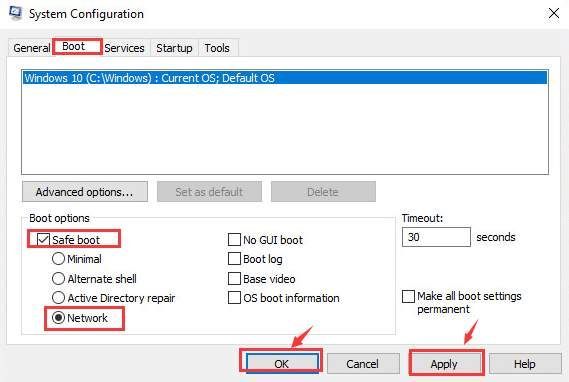
3) మీరు మీ ఫైళ్ళను మరియు డేటాను సేవ్ చేశారని నిర్ధారించుకోండి, ఆపై క్లిక్ చేయండి పున art ప్రారంభించండి సురక్షిత మోడ్లోకి ప్రవేశించడానికి.
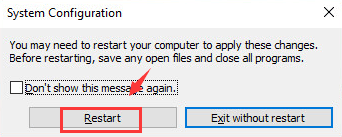
4) సేఫ్ మోడ్లో ఉన్నప్పుడు, నొక్కండి విండోస్ లోగో కీ మరియు X. అదే సమయంలో, ఆపై ఎంచుకోండి విండోస్ పవర్షెల్ (అడ్మిన్) .

5) అప్పుడు కింది ఆదేశాన్ని టైప్ చేసి నొక్కండి నమోదు చేయండి .
msdt.exe -id MaintenanceDiagnostic
మీరు ట్రబుల్షూటింగ్ విండో పాపప్ చూస్తారు. క్లిక్ చేయండి తరువాత ట్రబుల్షూటింగ్ అమలు చేయడానికి.
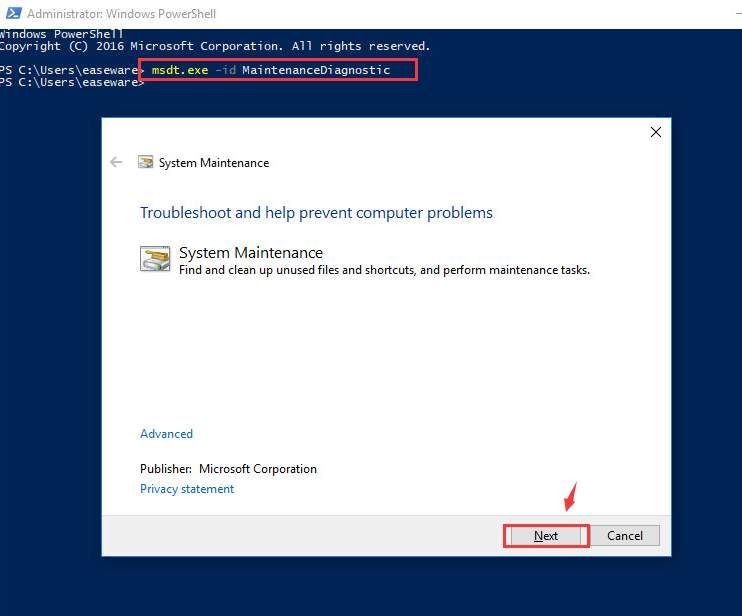
ట్రబుల్షూటర్ మీ సిస్టమ్లో కొంత సమస్యను గుర్తించినట్లయితే, దాన్ని మరమ్మతు చేయడానికి సూచనలను అనుసరించండి.
6) ఇప్పటికీ పవర్షెల్ విండోలో, కింది ఆదేశాన్ని టైప్ చేసి, నొక్కండి నమోదు చేయండి .
msdt.exe / id PerformanceDiagnostic
మీరు పనితీరు ట్రబుల్షూటింగ్ విండో పాపప్ చూస్తారు, క్లిక్ చేయండి తరువాత ట్రబుల్షూటింగ్తో కొనసాగడానికి.
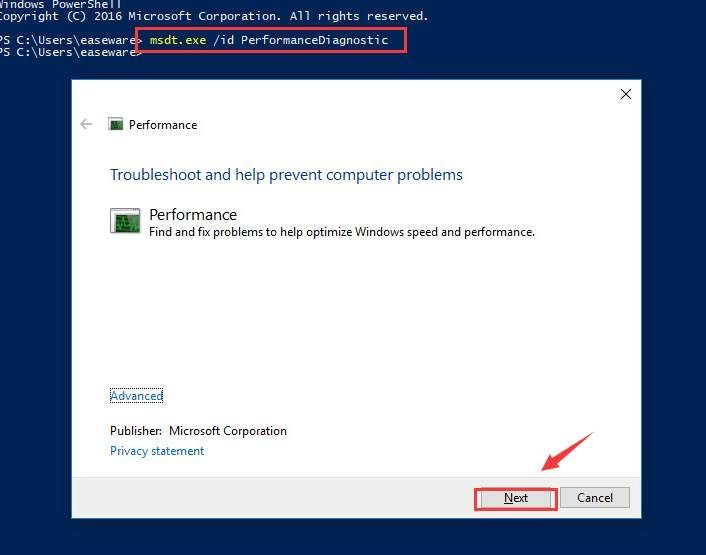
అయినప్పటికీ, మీ సిస్టమ్లో ఏదో మార్చాల్సిన అవసరం ఉందని నోటిఫికేషన్ చూస్తుంటే, సిస్టమ్ మీకు చెప్పినట్లు చేయండి.
7) ట్రబుల్షూటింగ్ ప్రక్రియ పూర్తయినప్పుడు, మీరు సాధారణ మానసిక స్థితికి బూట్ చేయాలి. పునరావృతం చేయండి దశ 1) . అప్పుడు వెళ్ళండి బూట్ టాబ్ చేసి బాక్స్ కోసం ఖాళీ చేయండి సురక్షిత బూట్ . క్లిక్ చేయండి వర్తించు మరియు అలాగే సేవ్ మరియు నిష్క్రమించడానికి. మీ కంప్యూటర్ను సాధారణ మోడ్లోకి పున art ప్రారంభించండి.
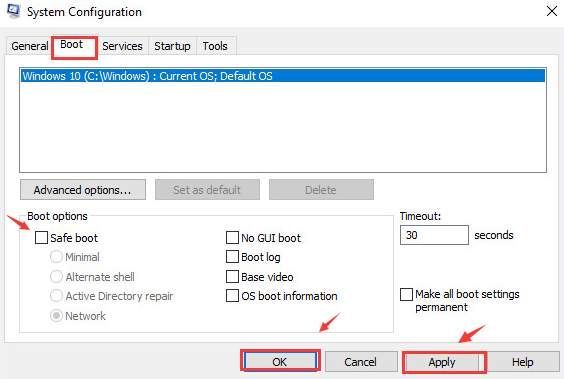
3 పరిష్కరించండి: WMI ప్రొవైడర్ హోస్ట్ సేవను పున art ప్రారంభించండి
కొన్ని సందర్భాల్లో, WMI ప్రొవైడర్ హోస్ట్ సర్వీస్ మీ PC వనరులను ఎక్కువగా ఆక్రమించడంతో సమస్య ఉంది. మీరు దీన్ని పున art ప్రారంభించవచ్చు:
1) మీ కీబోర్డ్లో, నొక్కండి విండోస్ లోగో కీ మరియు ఆర్ అదే సమయంలో, శోధన పెట్టెలో టైప్ చేయండి services.msc మరియు నొక్కండి నమోదు చేయండి .
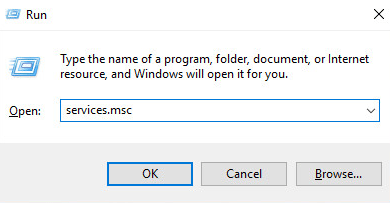
2) నొక్కండి IN వేగంగా గుర్తించడానికి కీ విండోస్ మేనేజ్మెంట్ ఇన్స్ట్రుమెంట్ సేవ. దానిపై కుడి క్లిక్ చేసి ఎంచుకోండి పున art ప్రారంభించండి .
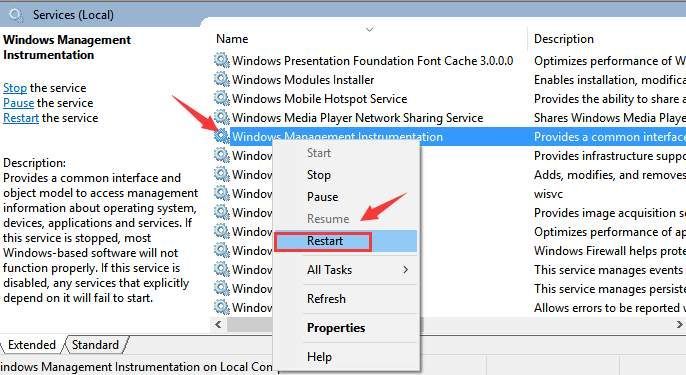
3) ఇప్పుడు నొక్కండి విండోస్ కీ మరియు X. అదే సమయంలో, ఎంచుకోండి కమాండ్ ప్రాంప్ట్ (అడ్మిన్) .
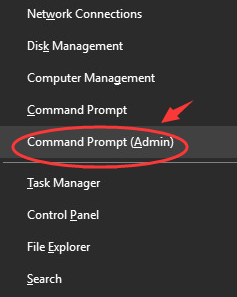
గమనిక: మీరు విండోస్ 10 క్రియేటర్స్ నవీకరణతో ఉంటే, మీరు టైప్ చేయాలి cmd.exe శోధన పట్టీలో మరియు కుడి క్లిక్ చేయండి కమాండ్ ప్రాంప్ట్ ఎంపిక మరియు ఎంచుకోండి నిర్వాహకుడిగా అమలు చేయండి .
4) కమాండ్ ప్రాంప్ట్ విండోలో, కింది ఆదేశాలను టైప్ చేసి, నొక్కండి నమోదు చేయండి ప్రతి ఆదేశం తరువాత.
నెట్ స్టాప్ iphlpsvc
నెట్ స్టాప్ wscsvc
నెట్ స్టాప్ Winmgmt
నికర ప్రారంభం Winmgmt
నికర ప్రారంభం wscsvc
నికర ప్రారంభం iphlpsvc
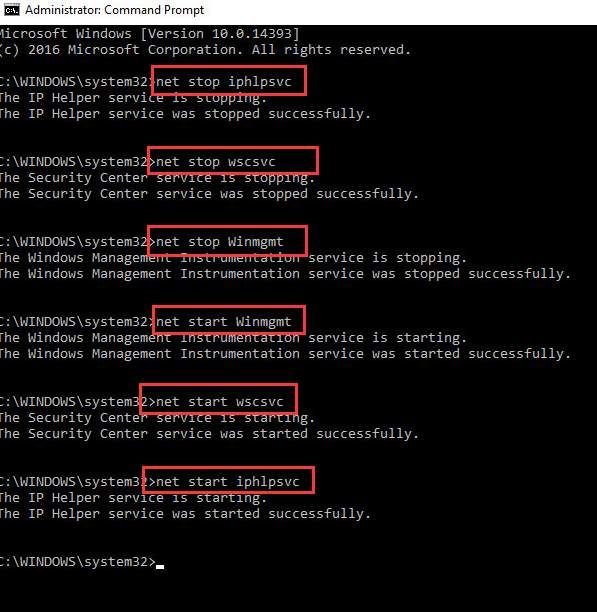
5) ఆదేశాల తర్వాత మీ PC ని పున art ప్రారంభించండి.
పరిష్కరించండి 4: సమస్యకు కారణమయ్యే భాగాలు మరియు డ్రైవర్లను అన్ఇన్స్టాల్ చేయండి
కారణాలలో ఒకటి తప్పు భాగాలు మరియు హార్డ్వేర్ డ్రైవర్లు. మీరు వాటిని మీ PC నుండి అన్ఇన్స్టాల్ చేయాలనుకోవచ్చు:
1) మీ కీబోర్డ్లో, నొక్కండి విండోస్ లోగో కీ మరియు X. అదే సమయంలో, ఆపై ఎంచుకోండి ఈవెంట్ వ్యూయర్ .
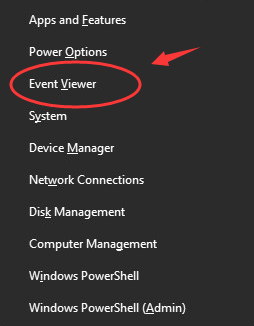
2) క్లిక్ చేయండి చూడండి పైన బటన్ ఆపై విశ్లేషణాత్మక మరియు డీబగ్ లాగ్లను చూపించు .
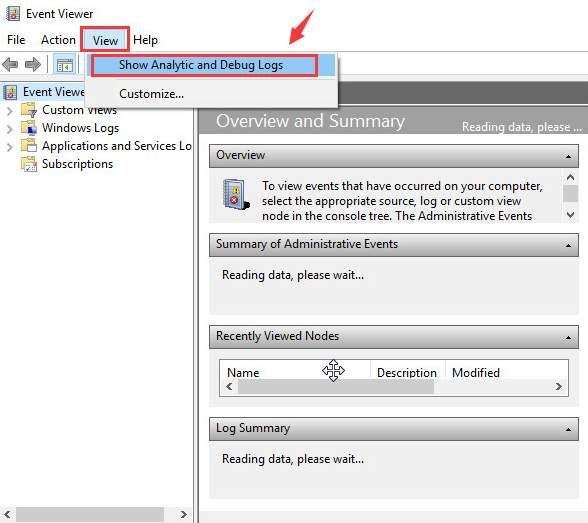
3) ఎడమ పేన్లో, మార్గాన్ని అనుసరించండి: అనువర్తనాలు మరియు సేవా చిట్టాలు> Microsoft> Windows> WMI కార్యాచరణ> కార్యాచరణ లాగ్. గుర్తించండి తాజాది అంశాలు జాబితా చేయబడ్డాయి లోపం .
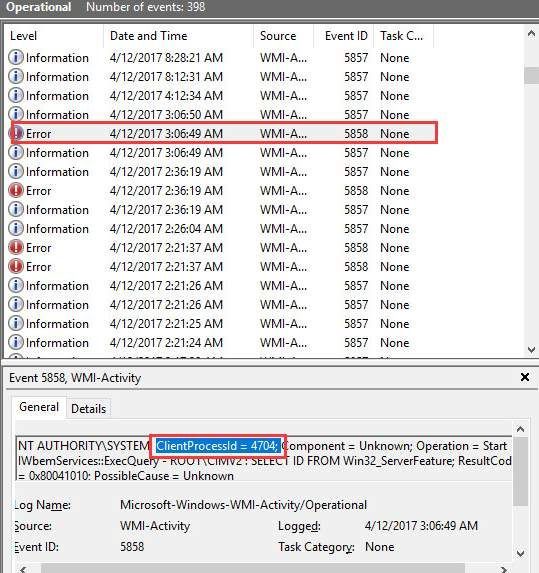
4) మీ కీబోర్డ్లో, నొక్కండి విండోస్ లోగో కీ మరియు X. అదే సమయంలో, ఆపై ఎంచుకోండి టాస్క్ మేనేజర్ .
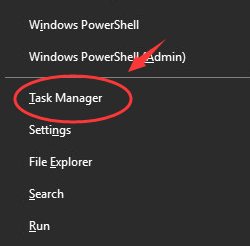
5) వెళ్ళండి వివరాలు టాబ్. లో ఈవెంట్ వ్యూయర్లో చూసినట్లుగా మ్యాచింగ్ ఐడిలతో ప్రాసెస్లను కనుగొనండి PID కాలమ్. మీరు అటువంటి విధానాన్ని గుర్తించినప్పుడు, మీరు ప్రోగ్రామ్ను అన్ఇన్స్టాల్ చేయవచ్చు లేదా మీకు నచ్చిన విధంగా దాని సేవను నిలిపివేయవచ్చు.
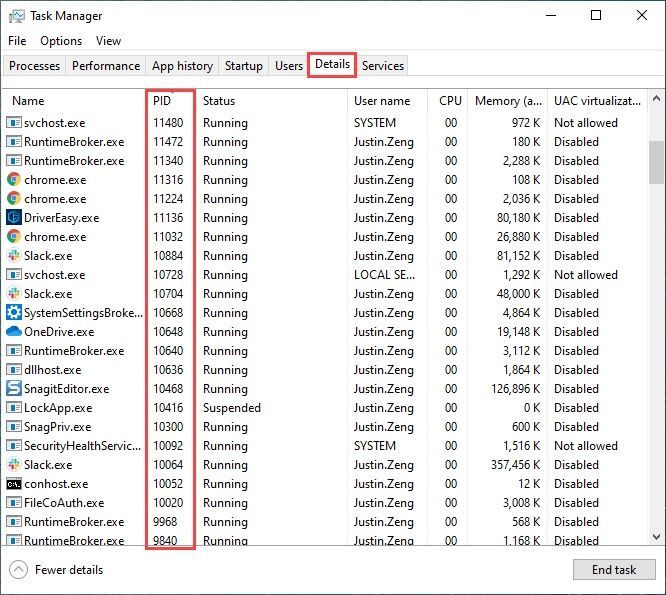
మీరు విశ్వసనీయ-విలువైన వనరుల నుండి మాత్రమే ప్రోగ్రామ్లను మరియు డ్రైవర్లను డౌన్లోడ్ చేసి, ఇన్స్టాల్ చేయడం ముఖ్యం.
మీరు మీ డ్రైవర్లను నవీకరించడానికి మరియు వ్యవస్థాపించడానికి రెండు మార్గాలు ఉన్నాయి:
మాన్యువల్ డ్రైవర్ నవీకరణ - మీరు మీ పరికరం కోసం తయారీదారుల వెబ్సైట్కి వెళ్లి, ఇటీవలి సరైన డ్రైవర్ కోసం శోధించడం ద్వారా మీ డ్రైవర్లను మానవీయంగా నవీకరించవచ్చు. మీ విండోస్ వెర్షన్కు అనుకూలంగా ఉండే డ్రైవర్లను మాత్రమే ఎంచుకోండి.
TO ఉటోమాటిక్ డ్రైవర్ నవీకరణ - మీ డ్రైవర్లను మానవీయంగా నవీకరించడానికి మీకు సమయం, సహనం లేదా కంప్యూటర్ నైపుణ్యాలు లేకపోతే, మీరు దీన్ని స్వయంచాలకంగా చేయవచ్చు డ్రైవర్ ఈజీ .
డ్రైవర్ ఈజీ మీ సిస్టమ్ను స్వయంచాలకంగా గుర్తిస్తుంది మరియు మీ కంప్యూటర్ మరియు మీ విండోస్ వెర్షన్ కోసం సరైన డ్రైవర్లను కనుగొంటుంది మరియు ఇది వాటిని సరిగ్గా డౌన్లోడ్ చేసి ఇన్స్టాల్ చేస్తుంది:
- డౌన్లోడ్ మరియు డ్రైవర్ ఈజీని ఇన్స్టాల్ చేయండి.
- డ్రైవర్ ఈజీని అమలు చేసి క్లిక్ చేయండి ఇప్పుడు స్కాన్ చేయండి . డ్రైవర్ ఈజీ అప్పుడు మీ కంప్యూటర్ను స్కాన్ చేస్తుంది మరియు ఏదైనా సమస్య డ్రైవర్లను కనుగొంటుంది.
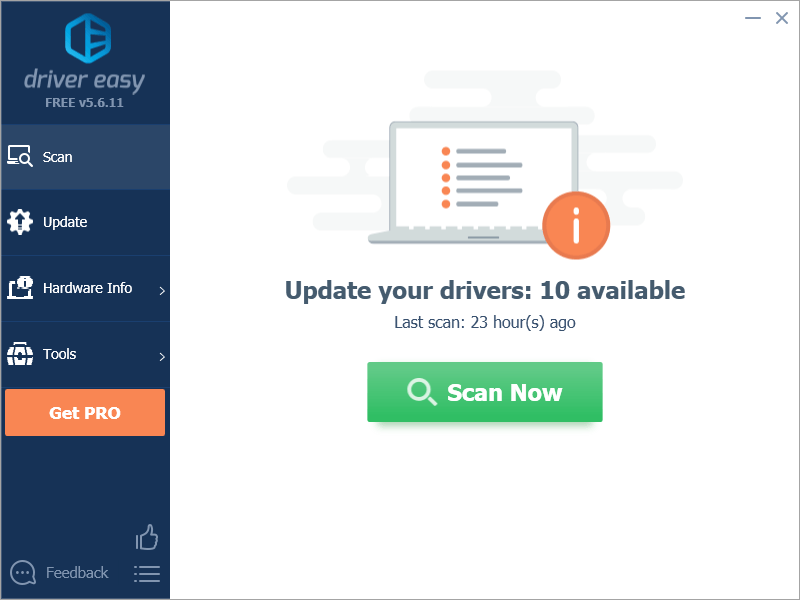
- క్లిక్ చేయండి అన్నీ నవీకరించండి మీ సిస్టమ్లో తప్పిపోయిన లేదా కాలం చెల్లిన అన్ని డ్రైవర్ల యొక్క సరైన సంస్కరణను స్వయంచాలకంగా డౌన్లోడ్ చేసి, ఇన్స్టాల్ చేయడానికి. దీన్ని చేయడానికి మీకు డ్రైవర్ ఈజీ యొక్క ప్రో వెర్షన్ అవసరం, కాబట్టి మీరు అప్గ్రేడ్ చేయమని ప్రాంప్ట్ చేయబడతారు.
చింతించకండి; ఇది 30 రోజుల డబ్బు-తిరిగి హామీతో వస్తుంది, కాబట్టి మీకు నచ్చకపోతే మీరు పూర్తి వాపసు పొందవచ్చు, ప్రశ్నలు అడగలేదు.
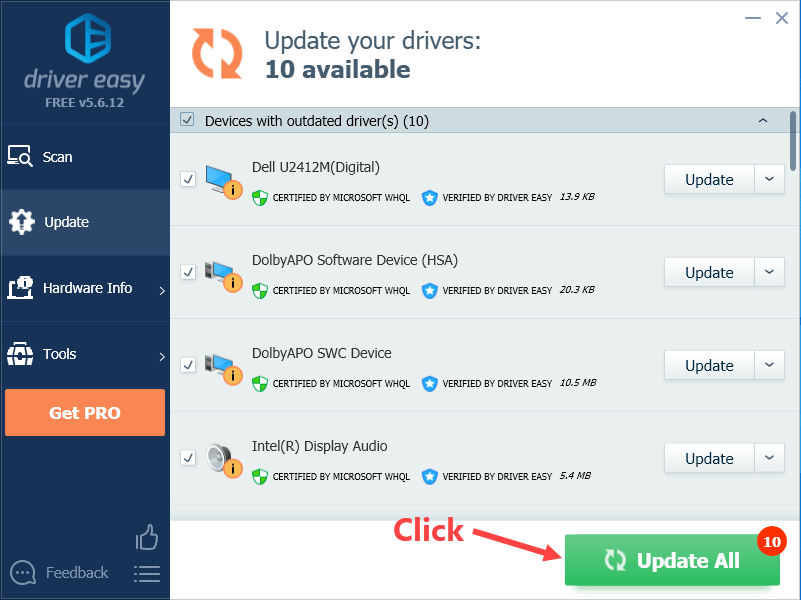
(ప్రత్యామ్నాయంగా మీరు డ్రైవర్లను మాన్యువల్గా ఇన్స్టాల్ చేయడం సౌకర్యంగా ఉంటే, సరైన డ్రైవర్ను స్వయంచాలకంగా డౌన్లోడ్ చేయడానికి మీరు ఉచిత వెర్షన్లోని ప్రతి ఫ్లాగ్ చేసిన పరికరం పక్కన ఉన్న ‘అప్డేట్’ క్లిక్ చేయవచ్చు. డౌన్లోడ్ అయిన తర్వాత, మీరు దీన్ని మాన్యువల్గా ఇన్స్టాల్ చేయవచ్చు.)
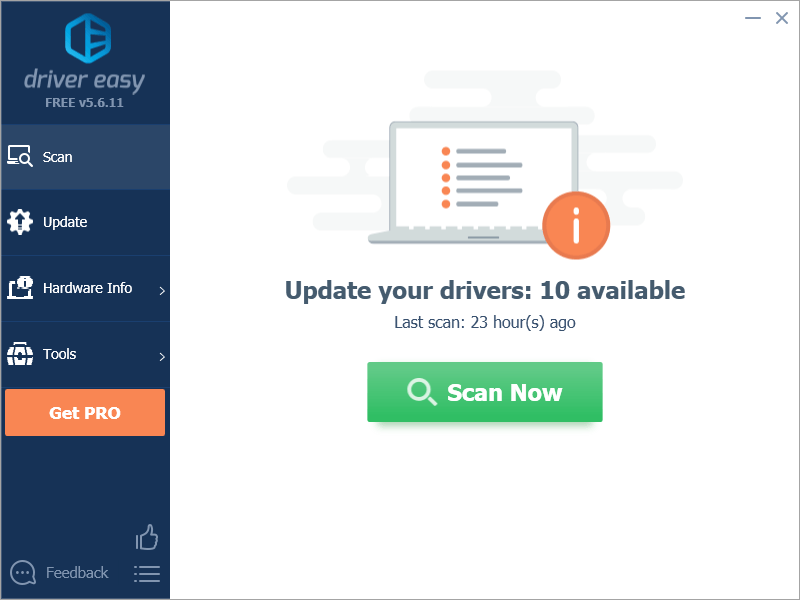
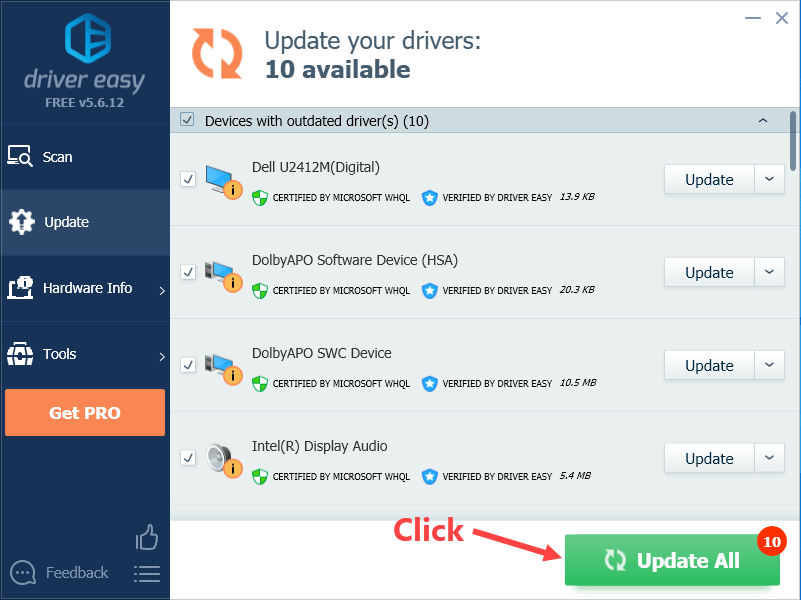
![[డౌన్లోడ్] క్వాల్కమ్ అథెరోస్ AR3011 బ్లూటూత్ 3.0 డ్రైవర్](https://letmeknow.ch/img/driver-download/90/qualcomm-atheros-ar3011-bluetooth-3.jpg)





